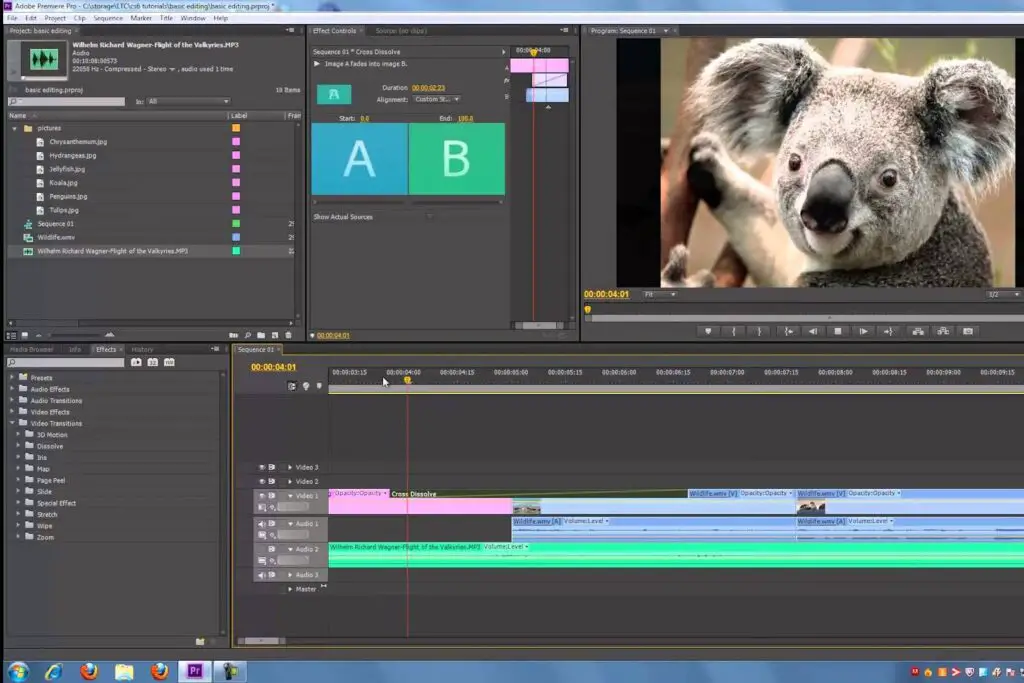
Depois de aprender os fundamentos da edição com o Premiere Pro CS6, você está pronto para aprender a adicionar títulos e texto ao seu vídeo. Adicionar um título ao início do vídeo é uma ótima maneira de informar aos espectadores o que você está prestes a ver. Além disso, você pode adicionar créditos ao final de seu vídeo para que seus espectadores conheçam todos os que estiveram envolvidos na realização do projeto. Essas instruções se aplicam ao Adobe Premiere Pro CS6. A linha de aplicativos de desktop Creative Suite foi oficialmente descontinuada em 2013 em favor do pacote Creative Cloud baseado em assinatura.
Começando
Abra seu projeto no Premiere Pro e verifique se seus discos de trabalho estão definidos no local correto indo para Projeto > Configurações do projeto > Discos de trabalho.
Adicionar um título ao início do seu vídeo
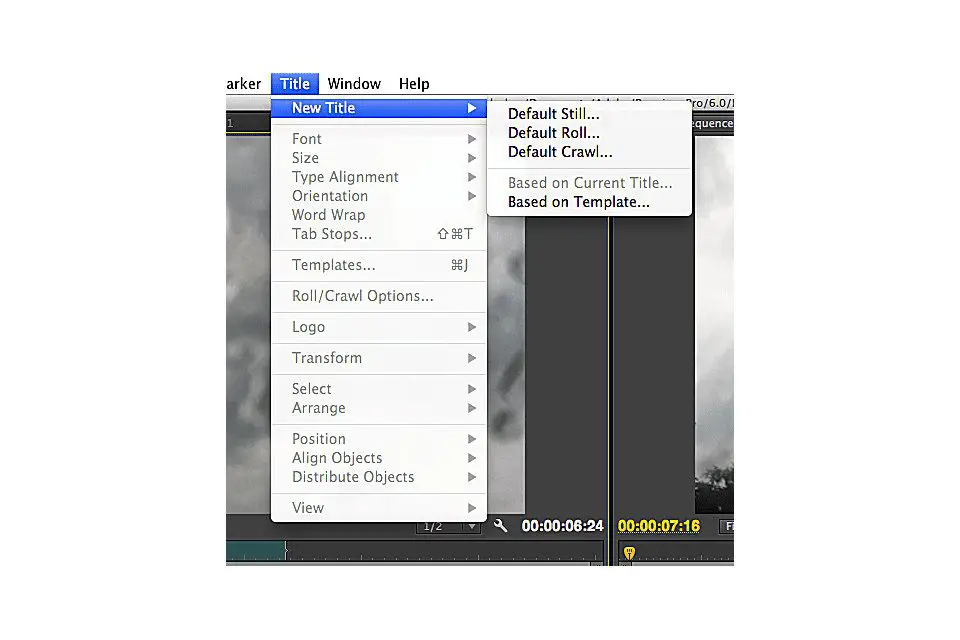
Para adicionar um título ao seu projeto, vá para Título > Novo Título na barra de menu principal. Existem três opções para escolher: Still Default, Roll Padrão, e Rastreamento padrão. Escolher Still Default, e você receberá uma solicitação para escolher suas configurações para o novo título de introdução.
Escolha das configurações para o seu título
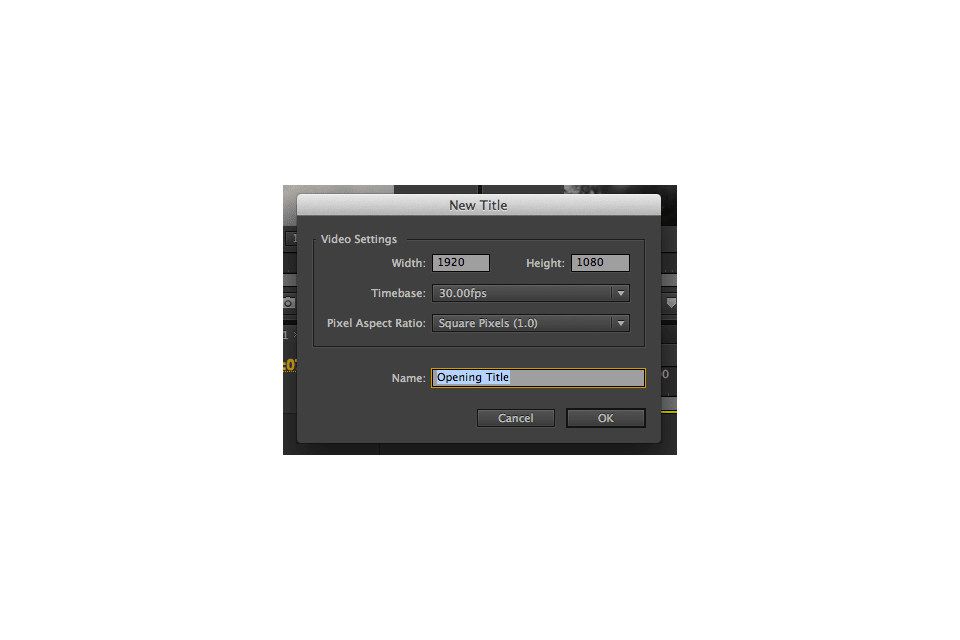
Certifique-se de que o título tenha as mesmas configurações das configurações de sequência do vídeo. Se o seu vídeo for widescreen, defina a largura e altura para 1920 pixels por 1080 pixels – a proporção padrão para este formato. Em seguida, escolha o editando base de tempo e proporção de pixel para o seu título. A base de tempo de edição é o número de quadros por segundo de sua sequência, e a proporção do pixel é determinada pela mídia de origem. Se você não tiver certeza sobre essas configurações, revise-as selecionando o Seqüência painel e indo para Seqüência > Configurações de sequência na barra de menu principal.
Adicionando títulos a uma sequência
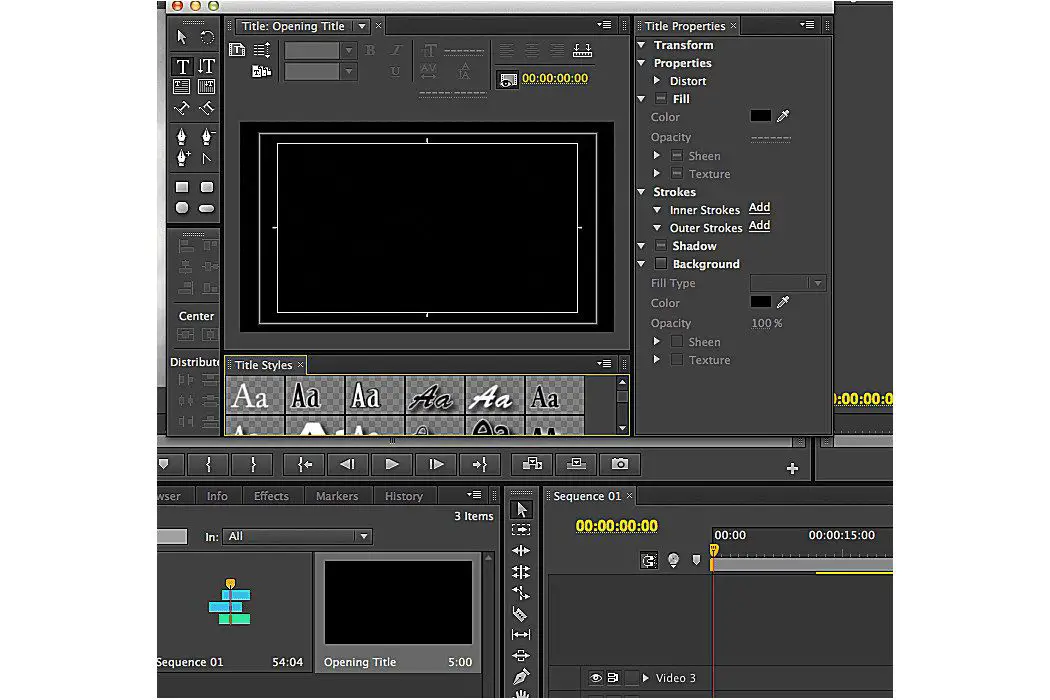
Adicione espaço no início de sua sequência para seu novo título, selecionando sua mídia de sequência e movendo-a para a direita. Coloque o indicador de reprodução na fila para o início da sequência. Agora você deve ver um quadro preto na janela de título. Escolha o estilo de texto para o seu título, selecionando a partir das opções no visualizador principal no painel Título. Certifique-se de que Ferramenta Digitar Texto está selecionado no painel de ferramentas – você o encontrará logo abaixo da ferramenta de seta.
Ajustando o Título

Selecione a moldura preta onde o título deve aparecer. Digite-o na caixa. Depois de adicionar o texto, alinhe o título no quadro clicando e arrastando com a ferramenta de seta. Para fazer ajustes precisos em seu título, use as ferramentas de texto na parte superior do Título painel ou as ferramentas no Propriedades do Título painel. Para certificar-se de que seu título está no centro do quadro, use o Centro função no Alinhar painele escolha centralizá-lo no eixo horizontal ou vertical.
Adicionando títulos ao painel do projeto
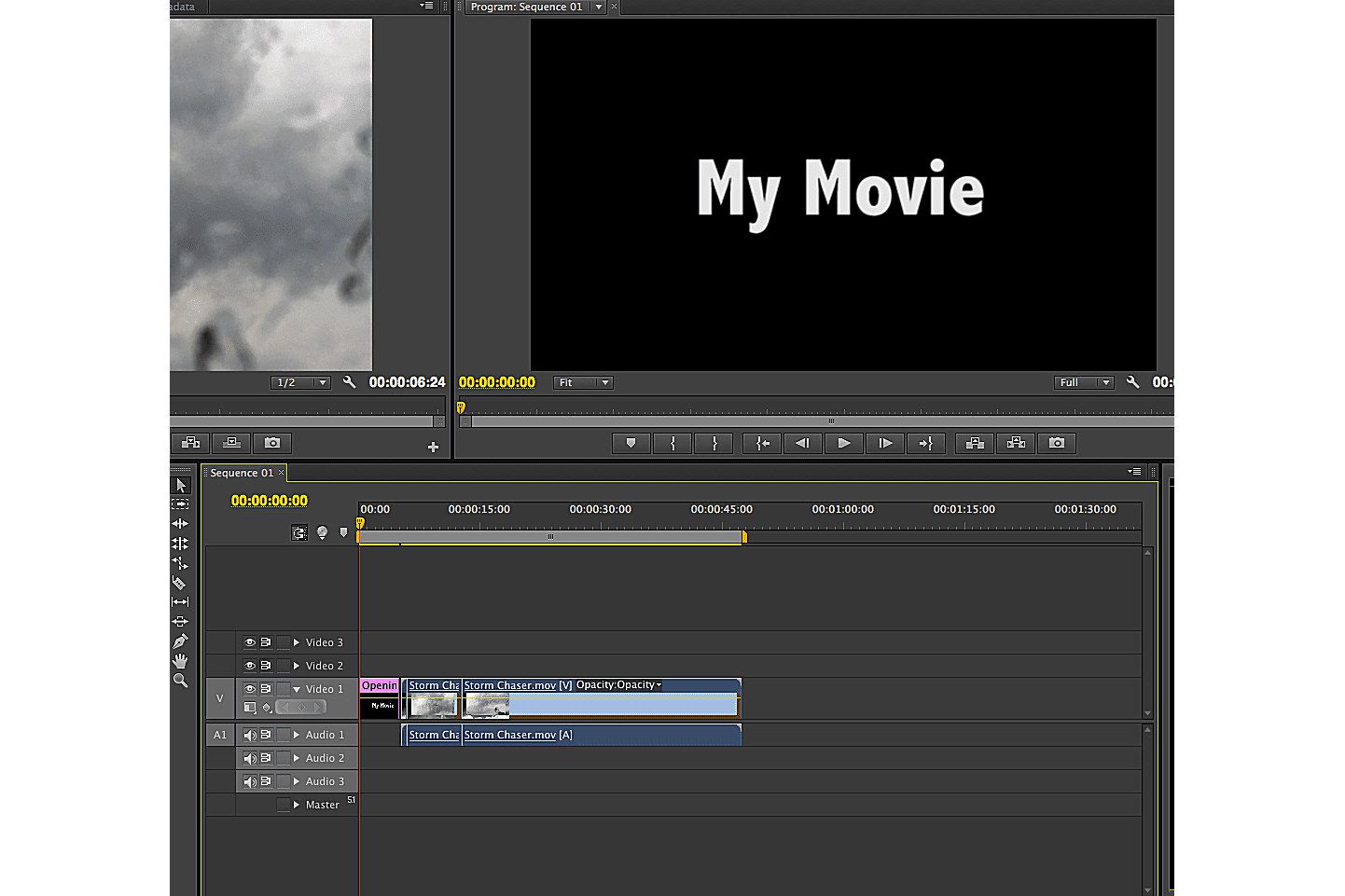
Quando estiver satisfeito com as configurações do título, saia do painel Título. Seu novo título aparece no painel Projeto ao lado de sua outra mídia de origem. Para adicionar o título à sua sequência, selecione-o no painel Projeto e arraste-o para o local desejado na sequência. A duração padrão dos títulos no Premiere Pro CS6 é de cinco segundos; ajuste este valor clicando com o botão direito do mouse no título no painel Projeto.
Adicionando Créditos Rolantes
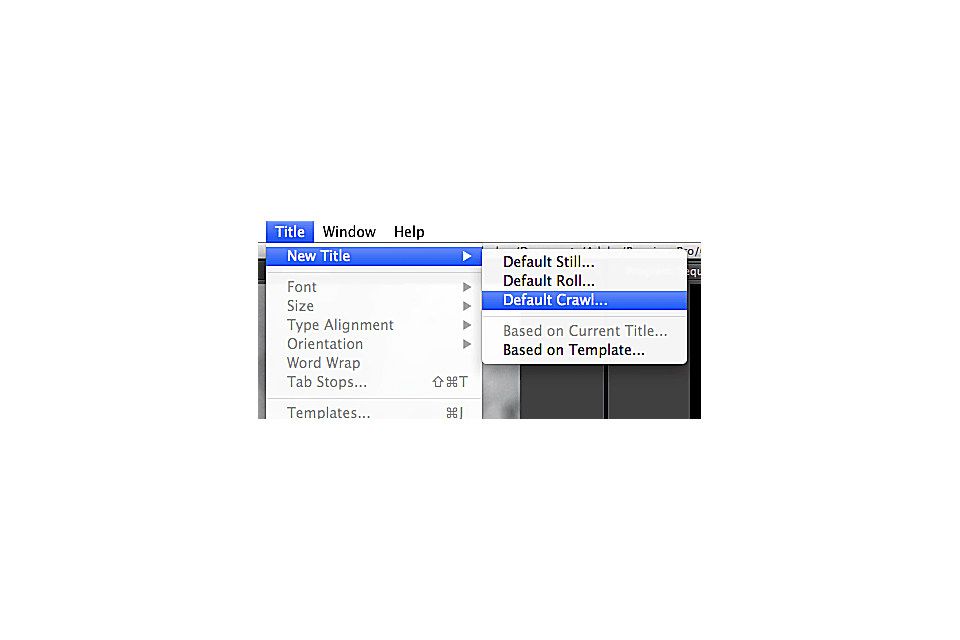
O processo de adicionar créditos ao final de seu vídeo é muito semelhante ao de adicionar títulos. Vamos para Título > Novo Título > Roll Padrão na barra de menu principal. Em seguida, escolha as configurações apropriadas para seus créditos – elas devem corresponder às configurações de sequência para seu projeto.
Adicionando Caixas de Texto
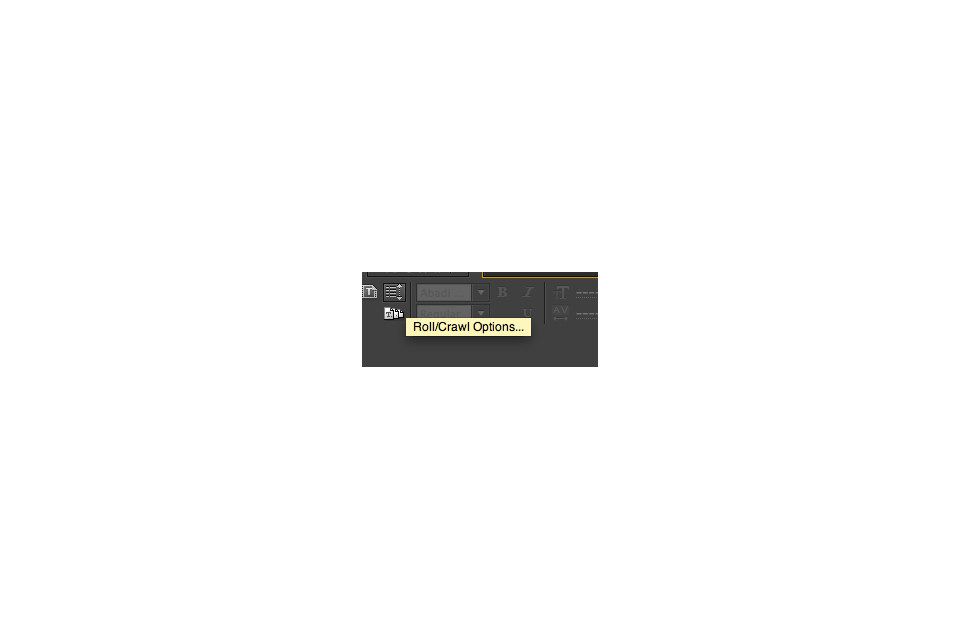
É útil adicionar várias caixas de texto ao listar as pessoas envolvidas em seu projeto. Use a ferramenta de seta e os controles de texto para ajustar a aparência de seus créditos. No topo do Painel de Título aparece um botão com linhas horizontais próximo a uma seta vertical – aqui é onde você pode ajustar o movimento de seus títulos no quadro. Para créditos rolantes básicos, escolha Rolar, Iniciar fora da tela, e Fim fora da tela na janela Opções de Roll / Crawl.
Movendo os créditos móveis para o lugar
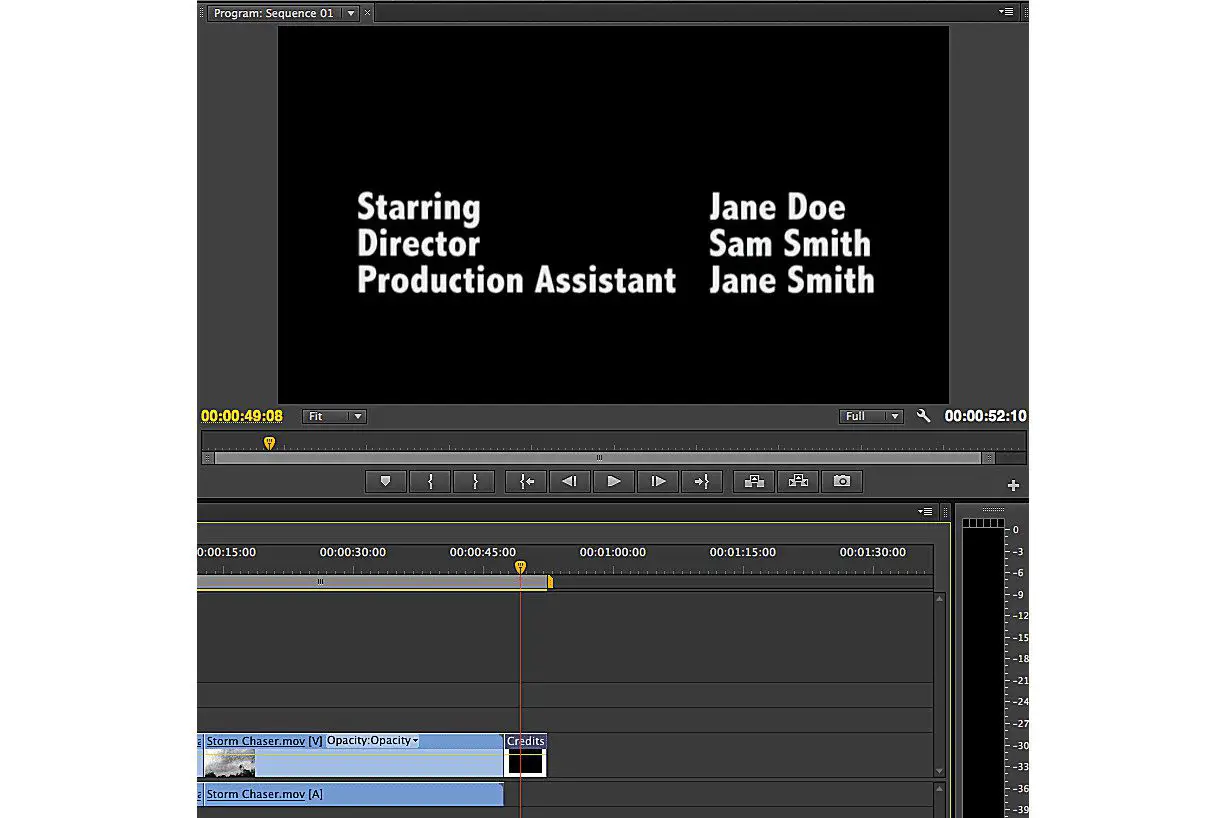
Quando estiver satisfeito com a aparência e o movimento de seus créditos, feche a janela do título. Adicione os créditos ao final de sua sequência arrastando-os do painel Projeto para o Painel de sequência.